Ảo hóa đã mở ra vô vàn khả năng thú vị trong thế giới công nghệ, từ việc chạy các phiên bản macOS mới nhất trên máy chủ tại gia cho đến việc triển khai một loạt dịch vụ bên trong các máy ảo (VM). Nhưng sẽ thế nào nếu bạn có thể tạo ra một phiên bản ảo hóa của chính chiếc máy tính Windows 11 mà bạn đang sử dụng hàng ngày và chạy nó như một máy ảo? Hóa ra, dự án tưởng chừng “điên rồ” này hoàn toàn có thể thực hiện được nhờ sự hỗ trợ của công cụ Disk2vhd và phần mềm VirtualBox, mang lại một môi trường thử nghiệm an toàn và linh hoạt.
 Minh họa hệ thống ảo hóa PC và máy chủ công nghệ
Minh họa hệ thống ảo hóa PC và máy chủ công nghệ
Tạo File VHD Từ Hệ Thống Đang Dùng Bằng Disk2vhd
Disk2vhd là một công cụ miễn phí mạnh mẽ cho phép bạn lưu nội dung của các ổ đĩa vật lý dưới dạng file .vhd (Virtual Hard Disk). Ngoài việc tạo các bản sao lưu tạm thời cho PC của bạn, các file .vhd được tạo bởi Disk2vhd còn có thể được sử dụng để ảo hóa một môi trường Windows 11 hiện có thành một máy ảo. Quá trình này được gọi là chuyển đổi vật lý sang ảo (Physical to Virtual migration – P2V).
Để tạo file .vhd, hãy làm theo các bước sau:
- Tru cập trang web chính thức của Disk2vhd và tải xuống phiên bản mới nhất của công cụ.
- Giải nén thư mục vừa tải về và chạy file disk2vhd.exe với quyền quản trị viên.
- Chọn (các) ổ đĩa mà bạn muốn chuyển đổi thành file .vhd, sau đó chọn thư mục nơi bạn muốn lưu file này và nhấn Create.
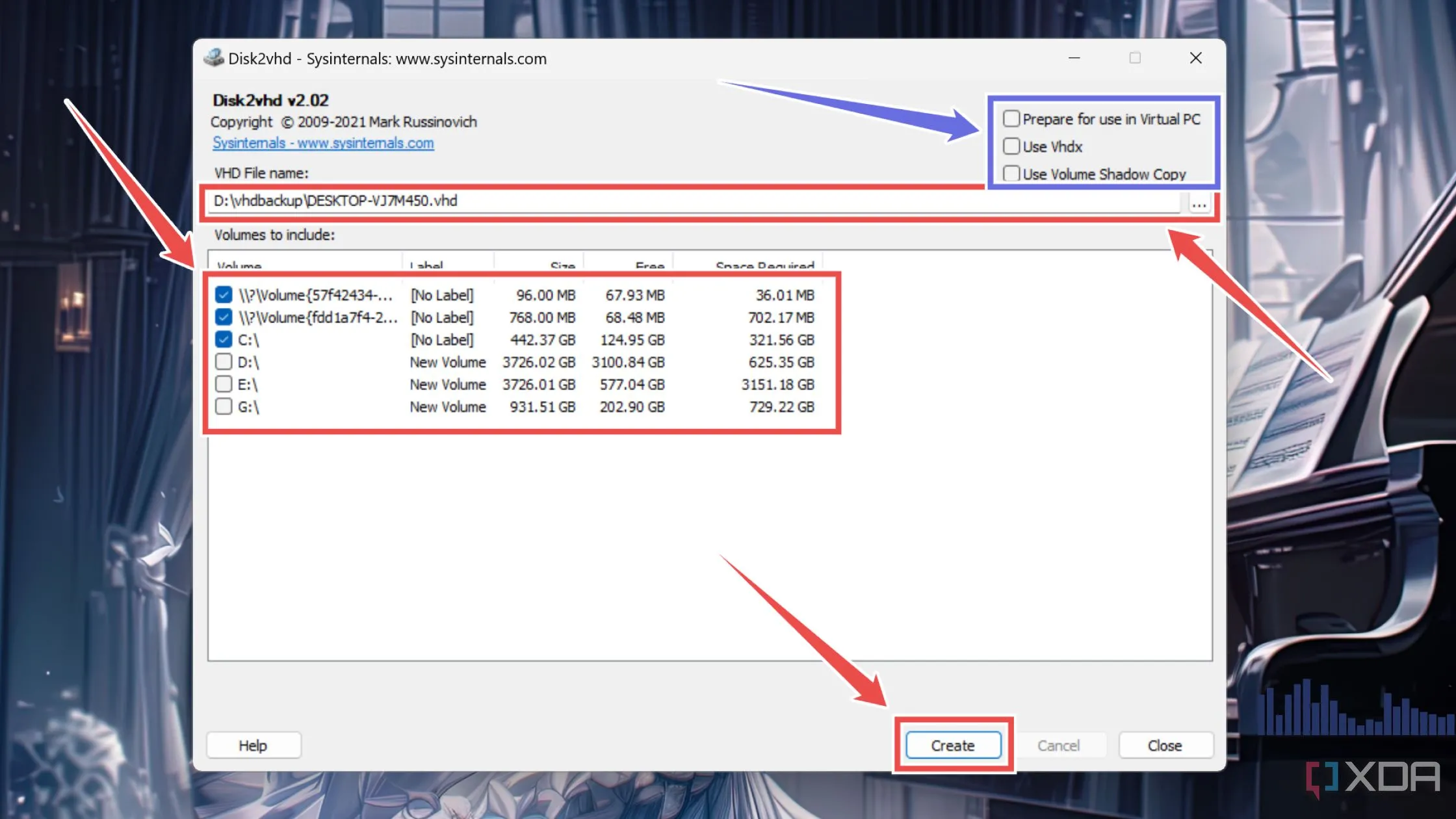 Giao diện Disk2vhd chọn ổ đĩa và thư mục lưu file VHD để ảo hóa Windows 11
Giao diện Disk2vhd chọn ổ đĩa và thư mục lưu file VHD để ảo hóa Windows 11
Lưu ý: Vì chúng ta sẽ sử dụng VirtualBox cho dự án này thay vì Hyper-V, bạn có thể để tùy chọn Use vhdx không được chọn. Tương tự, bạn có thể không chọn Prepare for use in virtual PC. Tuy nhiên, bạn nên bật tùy chọn Use Volume Shadow Copy nếu có ý định tạo file .vhd cho một ổ đĩa ngoài đang hoạt động, giúp đảm bảo tính toàn vẹn dữ liệu.
Triển Khai Máy Ảo Trong VirtualBox Với File VHD
Sau khi file .vhd đã sẵn sàng, bước tiếp theo là tạo một máy ảo có thể sử dụng file này làm ổ đĩa. Để triển khai VM bằng VirtualBox, bạn cần đảm bảo tính năng ảo hóa CPU (CPU virtualization) đã được bật trong BIOS/UEFI của PC.
Thực hiện các bước sau để thiết lập máy ảo:
- Nếu bạn chưa cài đặt VirtualBox, hãy tải file setup.exe và cài đặt hypervisor này lên hệ thống của bạn.
- Khởi chạy VirtualBox.exe với quyền quản trị viên.
- Nhấn nút New để bắt đầu tạo máy ảo mới.
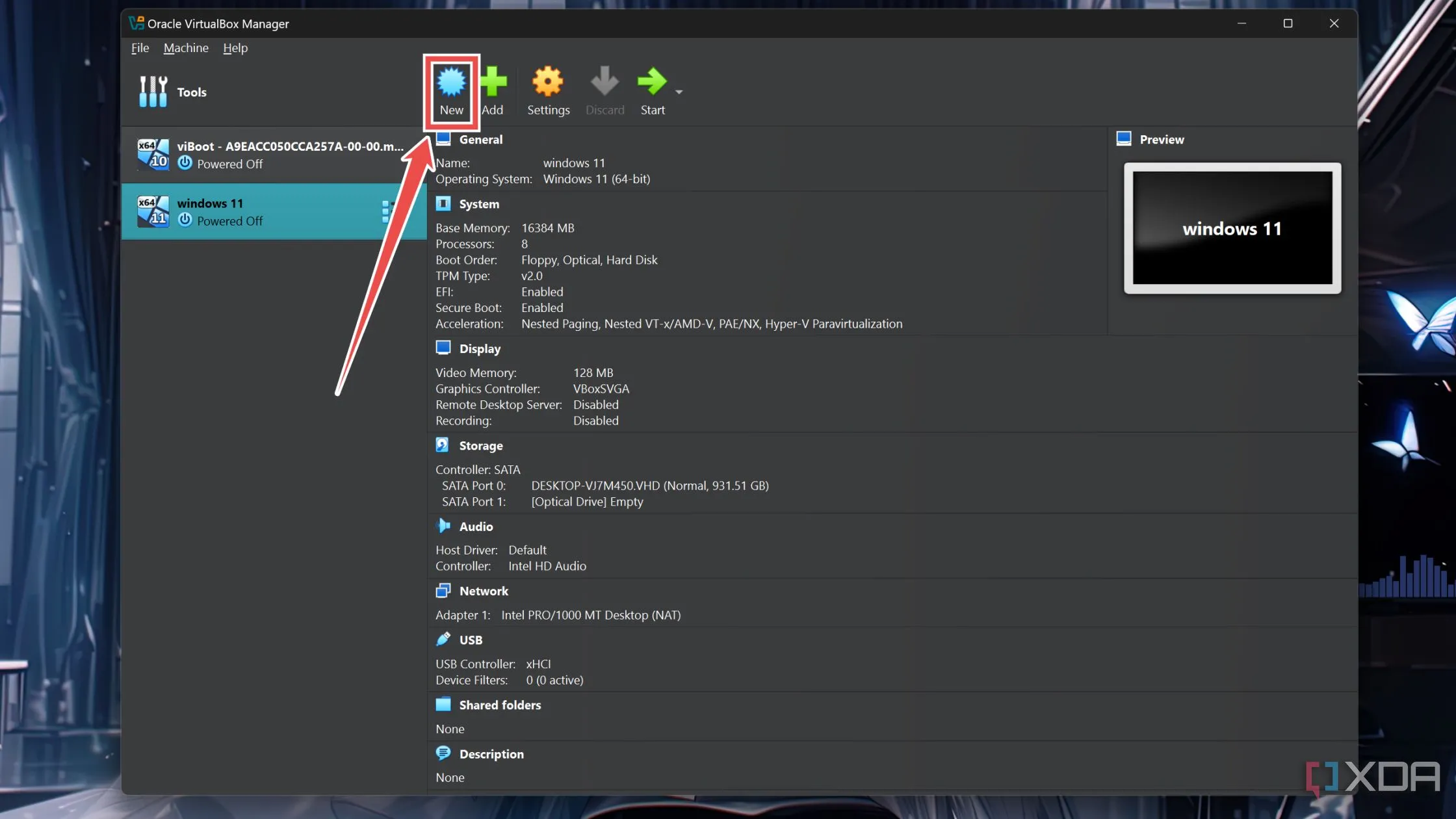 Nhấn nút New trong giao diện VirtualBox để khởi tạo máy ảo Windows mới
Nhấn nút New trong giao diện VirtualBox để khởi tạo máy ảo Windows mới
- Trong cửa sổ bật lên, nhập Name (Tên) cho máy ảo của bạn, chọn Folder (thư mục) lưu trữ, và đảm bảo rằng Type (Kiểu) được đặt là Microsoft Windows, với tùy chọn Version được đặt thành Windows 11 (64-bit). Hãy để trường ISO image ở trạng thái
<blank>.
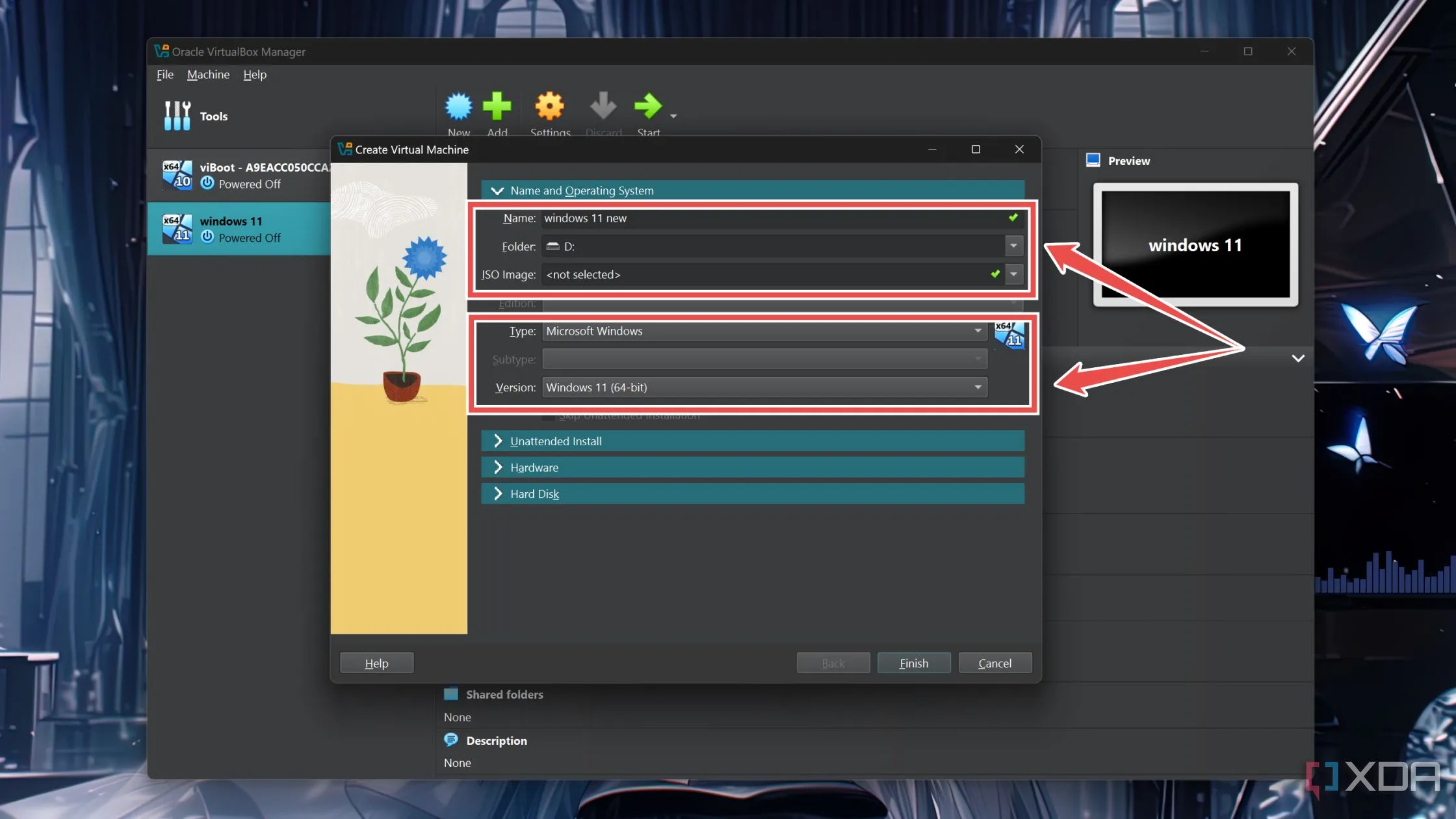 Cài đặt tên, thư mục, loại và phiên bản hệ điều hành cho máy ảo Windows 11 trong VirtualBox
Cài đặt tên, thư mục, loại và phiên bản hệ điều hành cho máy ảo Windows 11 trong VirtualBox
- Chuyển sang tab Hardware (Phần cứng) và gán thêm Base Memory (Bộ nhớ cơ bản – RAM) và Processors (Bộ xử lý – nhân CPU) cho máy ảo để đảm bảo hiệu suất tốt.
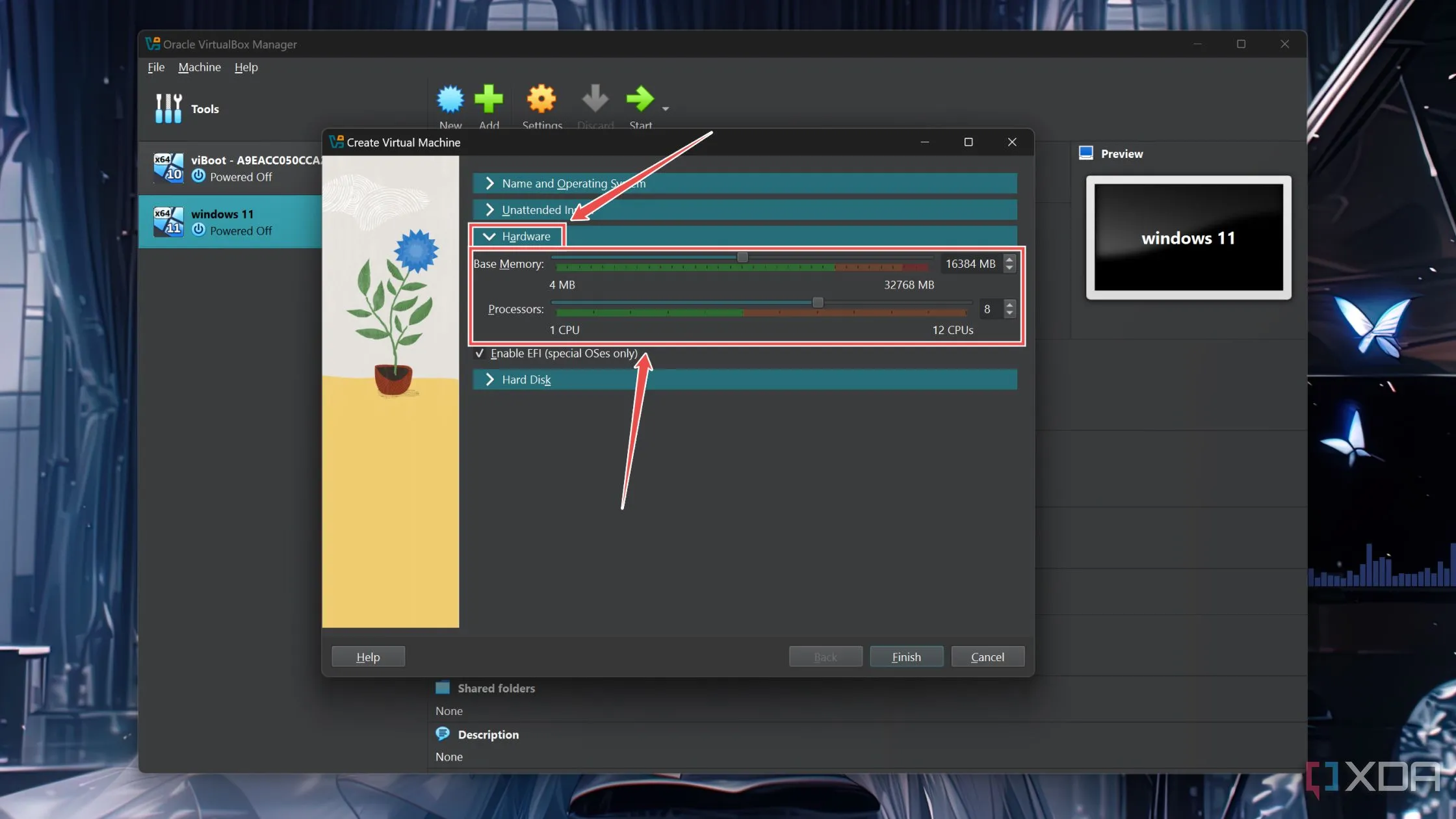 Cấu hình bộ nhớ RAM và số lượng nhân CPU cho máy ảo Windows 11 trên VirtualBox
Cấu hình bộ nhớ RAM và số lượng nhân CPU cho máy ảo Windows 11 trên VirtualBox
- Di chuyển đến tab Hard Disk (Ổ đĩa cứng), chọn tùy chọn Use an Existing Virtual Hard Disk file (Sử dụng một file ổ đĩa cứng ảo đã có), và nhấp vào biểu tượng Folder (Thư mục) bên dưới trường này.
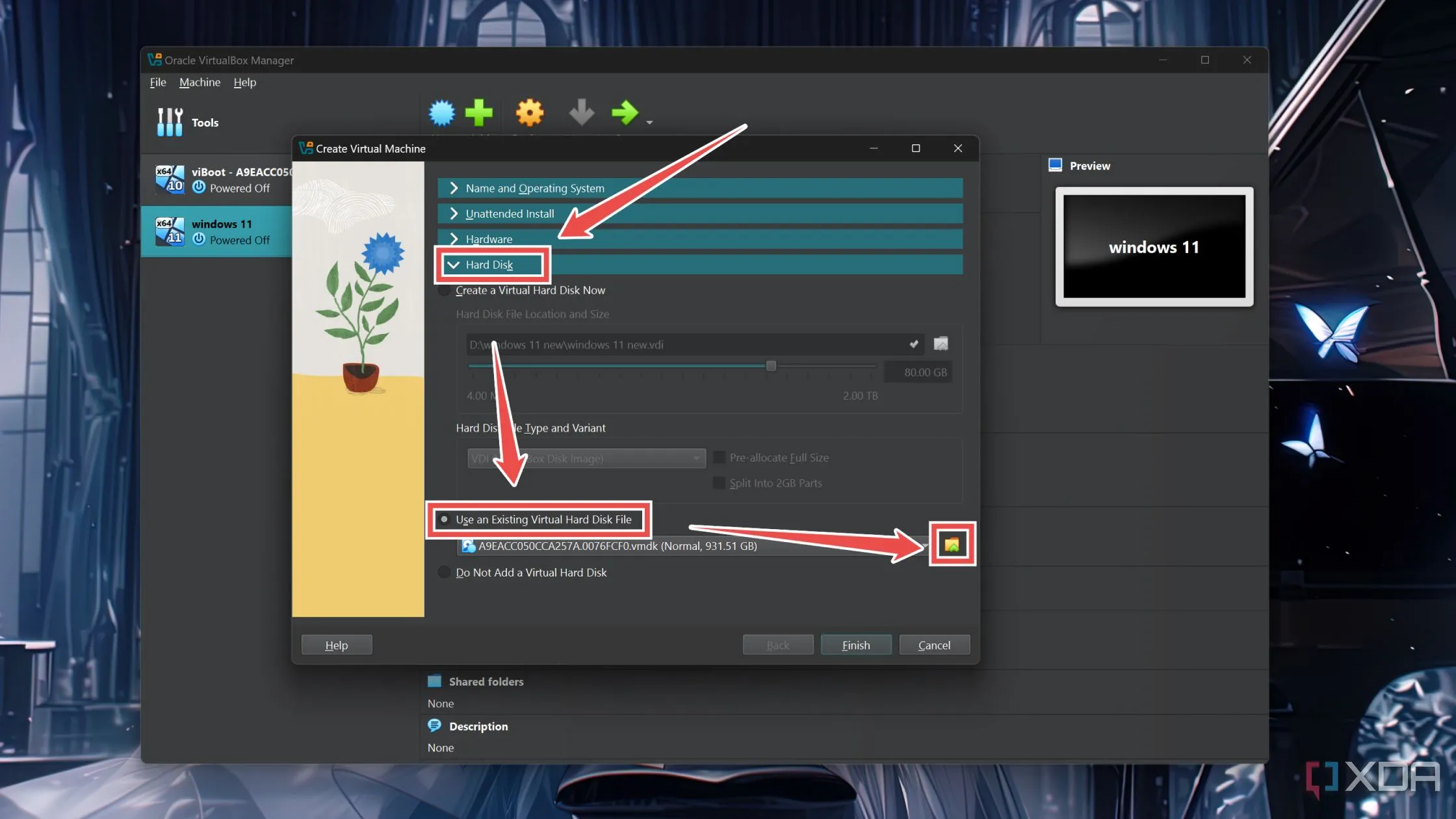 Chọn tùy chọn sử dụng ổ đĩa ảo có sẵn trong cài đặt VirtualBox
Chọn tùy chọn sử dụng ổ đĩa ảo có sẵn trong cài đặt VirtualBox
- Nhấn nút Add (Thêm) trong cửa sổ bật lên, chọn file .vhd bạn đã tạo trước đó, và nhấn nút Choose (Chọn).
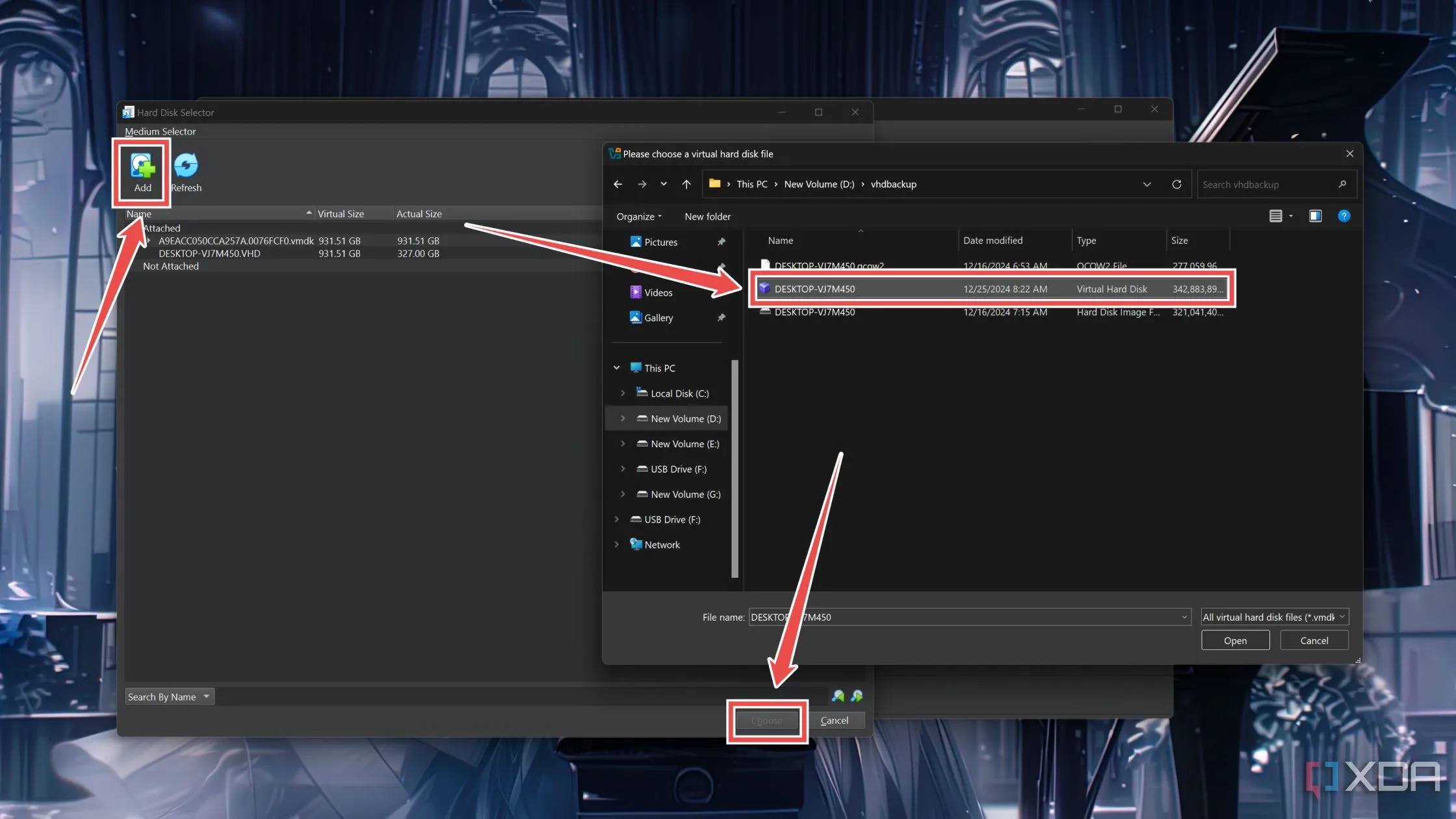 Chọn file VHD đã tạo từ Disk2vhd để làm ổ đĩa cứng ảo cho máy ảo
Chọn file VHD đã tạo từ Disk2vhd để làm ổ đĩa cứng ảo cho máy ảo
- Nhấn Finish (Hoàn tất) và đợi VirtualBox tạo máy ảo.
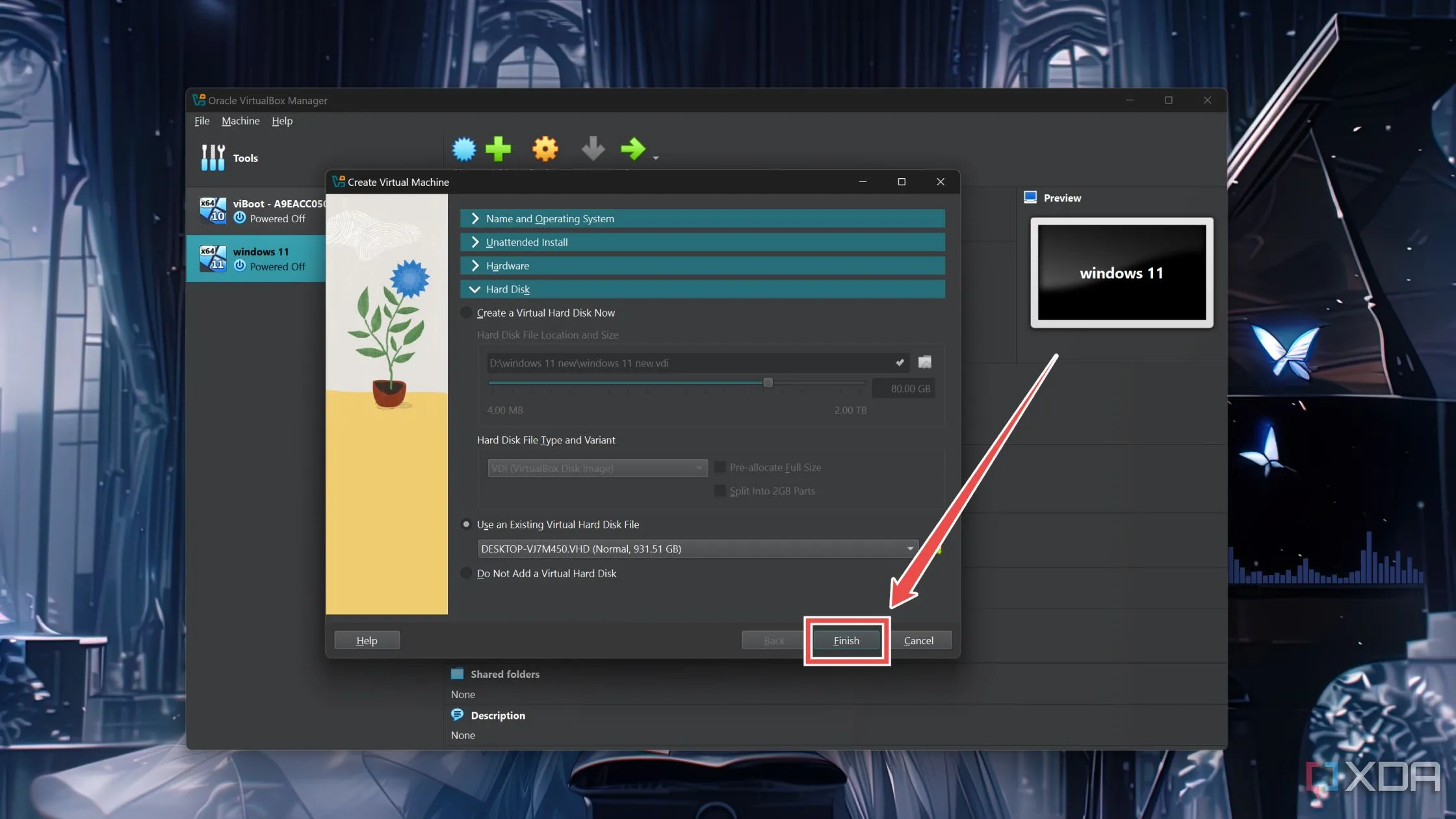 Hoàn tất quá trình tạo máy ảo Windows 11 trên VirtualBox
Hoàn tất quá trình tạo máy ảo Windows 11 trên VirtualBox
- Chọn máy ảo vừa tạo và nhấn nút Start (Khởi động).
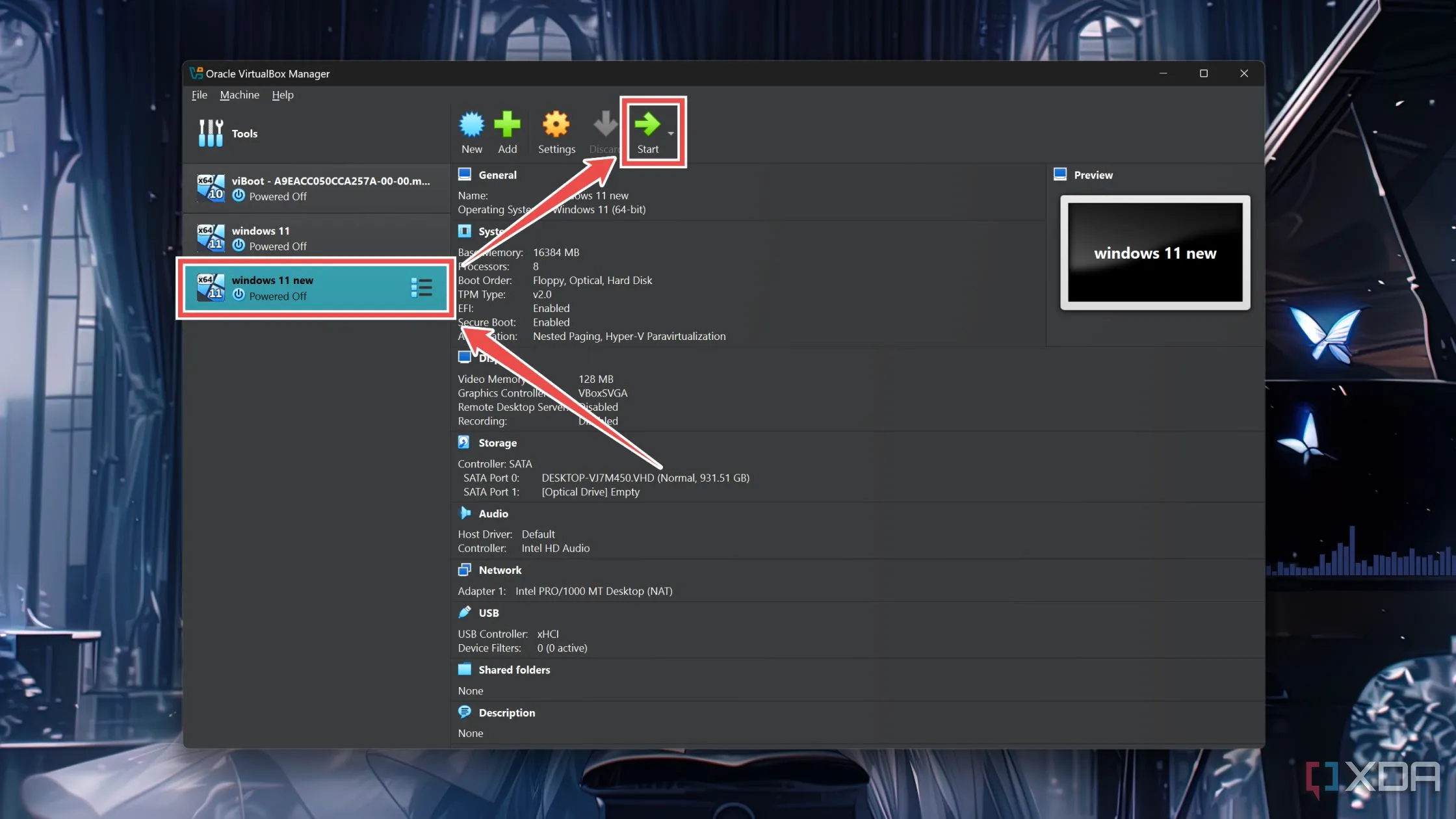 Khởi động máy ảo Windows 11 vừa tạo trong VirtualBox để trải nghiệm
Khởi động máy ảo Windows 11 vừa tạo trong VirtualBox để trải nghiệm
Chạy Máy Ảo Windows 11 Đã Ảo Hóa
Sau khi bạn đã triển khai máy ảo, nó sẽ khởi động vào môi trường Windows 11 quen thuộc của chiếc máy tính hàng ngày của bạn. Nếu máy ảo khởi động vào môi trường khôi phục (recovery environment), bạn chỉ cần làm theo các hướng dẫn để sửa chữa hệ thống và khởi chạy Windows 11 với tất cả các cài đặt, dữ liệu và ứng dụng vẫn nguyên vẹn.
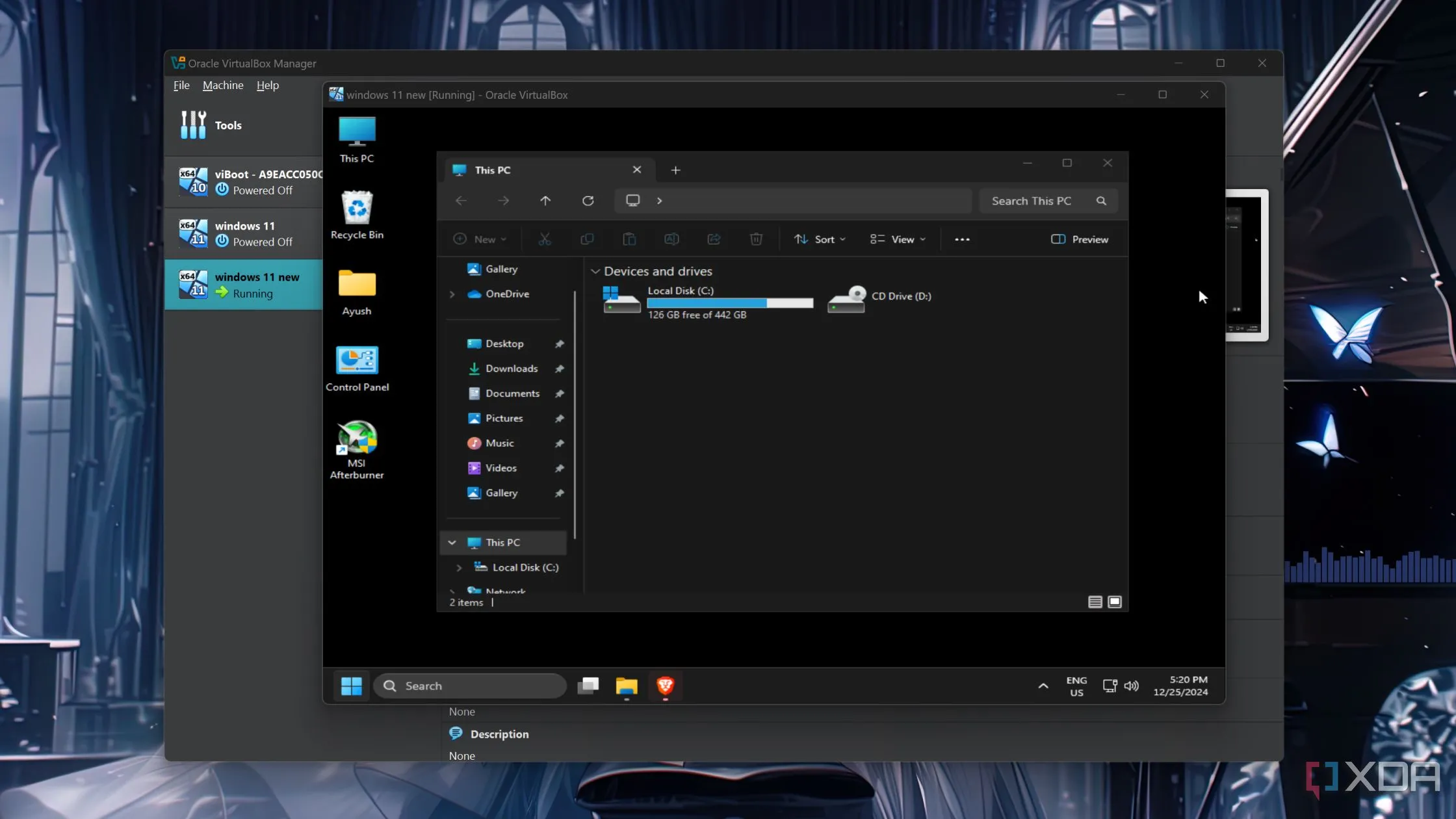 Màn hình Windows 11 được ảo hóa đang chạy ổn định trong VirtualBox
Màn hình Windows 11 được ảo hóa đang chạy ổn định trong VirtualBox
Mặc dù việc ảo hóa một PC đang sử dụng có thể tiêu tốn nhiều tài nguyên của Windows 11, dẫn đến hiệu suất và độ phản hồi bị giảm, nhưng đây vẫn là một dự án công nghệ thú vị. Trừ khi bạn đang sử dụng một bộ xử lý cao cấp và đã phân bổ đủ RAM và nhân CPU (logic) cho máy ảo, việc thực hiện các tác vụ đơn giản nhất trên máy ảo cũng có thể gặp khó khăn. Tuy nhiên, nó vẫn là một cách tuyệt vời để bạn thử nghiệm các phần mềm, cấu hình hoặc thao tác mà không sợ làm hỏng hệ thống chính của mình, biến “cỗ máy” hàng ngày của bạn thành một sân chơi an toàn.